Mettez les écrits qui bougent sur Instagram depuis l'application
Au cas où vous ne le sauriez pas, Instagram propose des écrits animés qui peuvent être appliqués directement aux histoires en cours de publication : il suffit d'utiliser la version la plus récente de l'application officielle. Dans le cas où les écrits disponibles ne vous satisfont pas, sachez qu'il est possible d'utiliser applications tierces qui vous permettent également d'avoir des écritures animées sur Instagram, mais avec des résultats légèrement différents. Lisez la suite pour découvrir tous les détails.
Fonction officielle
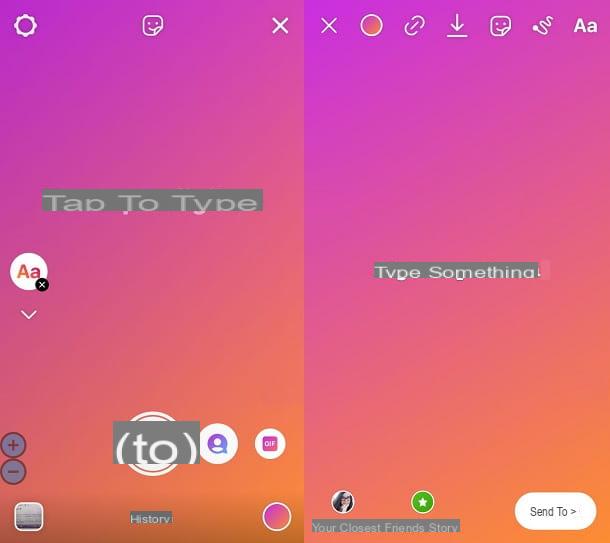
pour mettre des écrits animés sur Instagram via l'application officielle du réseau social, la première chose à faire est d'ouvrir Instagram et d'appuyer sur la vignette nommée La tua storia, situé en haut de l'écran, à gauche.
À ce stade, vous devez créer une histoire. Vous avez trois options pour le faire : la première est prendre une photo sur place, ce que vous pouvez faire en cliquant sur le cercle situé au centre de l'écran. Vous pouvez également changer l'appareil photo à utiliser pour prendre une photo, en appuyant simplement sur leicône de la caméra, situé en bas de l'écran, à droite.
La deuxième option est choisissez une photo dans la galerie. Pour cela, il suffit d'appuyer sur leicône carrée, situé en bas de l'écran, à gauche. Plus tard, que vous ayez pris une photo sur le moment et choisi d'en utiliser une déjà présente dans la Galerie, vous pourrez accéder à l'éditeur de texte Instagram en appuyant sur le boutondeux icône AA situé en haut de l'écran, à droite.
La troisième option qui s'offre à vous est de créer directement une histoire avec seulement écrit. Si c'est ce que vous voulez faire, vous devez appuyer surdeux icône AA et vous serez immédiatement dirigé vers l'éditeur de texte.
Une fois arrivé à l'éditeur de texte, ce que vous avez à faire pour avoir les écritures animées est d'appuyer sur leUne icône avec deux tirets. La dernière étape à suivre est donc de choisir l'une des écritures que vous trouverez au dessus du clavier (chaque police correspond à une animation différente). Pour en sélectionner un, appuyez simplement sur son miniature.
Il ne vous reste plus qu'à taper le texte vous voulez que je compose votre histoire et vous verrez que l'animation que vous avez choisie s'appliquera à cela.

Maintenant que vous avez choisi votre texte animé préféré, il est temps de publier l'histoire. Ensuite, appuyez d'abord sur le bouton Envoyer à en bas de l'écran, à gauche. À ce stade, appuyez sur l'un des boutons Partager sur les médias sociaux, en fonction de la visibilité que vous souhaitez donner à votre histoire. C'est tout : maintenant, votre histoire avec du texte animé est téléchargée sur votre profil. Facile, non ?
Le seul défaut des écritures animées proposées par Instagram est que, pour le moment, il n'y a que quelques variantes et chacune a sa propre police par défaut. En utilisant le lettrage animé de l'application, vous avez donc très peu de choix.
Application tierce

Au cas où vous voudriez avoir plus de types d'écritures animées disponibles, vous devez recourir à l'utilisation de applications tierces.
À cet égard, je vous recommande d'utiliser Adobe Spark Post, l'une des meilleures applications pour créer du contenu sur les réseaux sociaux. L'application est disponible sur les deux Android que de iPhone / iPad. C'est gratuit, mais il propose également du contenu payant : au prix de 10,99 € par mois ou 109,99 € par an, vous pouvez obtenir divers avantages, notamment des modèles supplémentaires, la possibilité de supprimer le filigrane Adobe Spark et la possibilité d'ajouter un logo.
Si vous avez un appareil Android, vous pouvez télécharger Spark Post via la page officielle de l'application sur le Play Store (ou sur un autre magasin, au cas où votre appareil ne dispose pas du Play Store) en appuyant sur le bouton Installer; si tu as un iPhone ou iPad, vous pouvez le télécharger depuis la page officielle de l'App Store en appuyant sur le bouton Obtenir/Installer et vérifier votre identité par Identifiant du visage, toucher ID o mot de passe dell'ID Apple (si demandé).
Une fois l'application téléchargée, la première chose à faire est donc de créer un compte pour l'utiliser. Appuyez ensuite sur le bouton Inscription et remplissez les champs obligatoires, c'est-à-dire Nom, Prénom, Adresse e-mail, Mot de passe e Date de naissance. Une fois cela fait, cliquez sur le bouton Registres.
Maintenant, pour commencer à créer un article, cliquez sur+ icône et choisissez-en un sfondo: vous pouvez choisir entre une image choisie par l'application, simplement en cliquant sur l'onglet Photos gratuites, ou une image extraite de votre Galerie, via l'onglet galerie. Enfin, vous pouvez également choisir d'utiliser un fond de couleur unie en appuyant sur l'onglet Couleur unie. Lorsque vous avez décidé quel fond d'écran utiliser, cliquez sur le bouton Avanti.
Maintenant que vous avez choisi l'arrière-plan, vous devez décider de la taille que vous souhaitez donner à l'histoire sur Instagram. Pour cela, il suffit d'appuyer sur l'un des miniature qui vous sont proposés. Lorsque vous avez décidé, vous devez appuyer sur le bouton FIN.

Vous êtes maintenant prêt pour créer du texte animé. Ensuite, appuyez deux fois sur l'écriture que vous voyez sur votre écran et tapez le texte que vous souhaitez voir apparaître dans l'histoire. Lorsque vous avez terminé, appuyez sur l'icône √.
À partir de là, vous pouvez également modifier divers paramètres de texte, y compris le caractère d'écriture, le colore et la taille.
Pour changer le caractère d'écriture, appuyez sur l'onglet POLICE, afin de voir tous ceux disponibles. A ce stade, sélectionnez celui qui vous convient le mieux, en appuyant simplement sur son miniature.
Si, par contre, vous voulez changer la couleur du texte, vous devez appuyer sur l'onglet COULEUR puis sur le bouton Texte. Choisissez ensuite celle que vous préférez en appuyant sur boîte spécial.
Enfin, pour changer la taille du texte, cliquez sur l'onglet FORMAT et faites glisser leindicateur vers la droite ou vers la gauche, selon vos préférences. Lorsque vous avez terminé de modifier le texte, il vous suffit d'appuyer sur le bouton FIN.
Pour animer l'écriture que vous voyez sur votre écran, appuyez sur le bouton animation. De là, vous pouvez voir toutes les animations disponibles que vous pouvez appliquer au texte. Pour en sélectionner un, il suffit d'appuyer sur son miniature et vous pouvez immédiatement voir l'aperçu sur votre écran.
Lorsque vous êtes satisfait de votre choix, retirez le filigrane si possible (en le touchant avec votre doigt et en appuyant sur Supprimer le logo / filigrane de ce projet) et appuyez sur le bouton FIN.
Maintenant que l'histoire est prête à être publiée, vous devez cliquer suricône de partage, situé en haut de l'écran, à droite. Dans l'écran qui apparaît, appuyez sur le bouton Vidéos puis appuyez simplement sur le bouton Récits. Ce faisant, vous serez redirigé directement vers la page de publication des histoires sur Instagram.
La dernière chose à faire est donc d'appuyer sur le bouton Envoyer à puis appuyez sur l'un des boutons Partager sur les médias sociaux, en fonction de la visibilité que vous souhaitez donner à votre histoire. Une fois cela fait, votre story avec texte animé sera publiée sur votre profil sous forme de vidéo. Vu? Rien de plus simple !
Mettez les écrits qui bougent sur Instagram sur PC

Vous essayez d'en mettre écritures animées à vos histoires Instagram via votre PC? Malheureusement, je dois vous dire que, du moins pour le moment, ce n'est pas possible, car la version de bureau d'Instagram n'offre pas encore la possibilité de créer des histoires.
Alternativement, cependant, vous pouvez penser à utiliser un émulateur Android, vous pouvez donc avoir la version mobile d'Instagram également sur votre PC et l'utiliser pour publier des histoires (bien que pas très pratique comme solution !). À cet égard, je vous recommande de compter sur BlueStacks, l'un des meilleurs émulateurs Android du marché. Au cas où vous ne sauriez pas comment le télécharger, je vous laisse mon guide, où je vous expliquerai comment télécharger BlueStacks.
Une fois que vous avez téléchargé BlueStacks et l'avez configuré avec le vôtre Compte Google, vous devez installer Instagram sur l'émulateur. Pour cela, appuyez sur le bouton Google Play, situé en bas de l'écran, à gauche. À ce stade, dans la barre de recherche, tapez Instagram puis appuyez sur Envoi.
Cliquez ensuite sur le bouton Installer et lorsque l'installation de l'application est terminée, appuyez sur le bouton Avri, pour démarrer ce dernier.
Maintenant, vous devez faire le connexion à votre compte Instagram. Pour cela, il faut appuyer sur la touche Clients enregistrés puis remplissez les champs obligatoires, c'est-à-dire Nom d'utilisateur e Mot de passe. Une fois cela fait, cliquez sur le bouton Clients enregistrés.
Comme vous pouvez le voir, maintenant que la version mobile d'Instagram est installée sur votre PC, vous pouvez utiliser l'application exactement comme vous l'utiliseriez sur un mobile. Pour cela, pour mettre des écrits animés sur Instagram sur PC, vous pouvez suivre les mêmes procédures que celles que je vous ai expliquées dans l'un des chapitres précédents.
Comment mettre les écrits qui bougent sur Instagram

























